Korištenje ploče s rasporedom u službi Field Service
Ovaj članak govori o glavnim značajkama i konceptima ploče s rasporedom za dispečere i druge korisnike.

| Broj | Područje |
|---|---|
| 1 | Područje djelovanja |
| 2 | Popis resursa |
| 3 | Okno sa zahtjevima |
Područje djelovanja
Filtri
Primijenite filtre da biste definirali koji se resursi prikazuju na ploči s rasporedom. Možete konfigurirati postavke ploče tako da se filtri primjenjuju i na zahtjeve.
Vrijednosti filtra izvlače se iz entiteta Resurs koji se može rezervirati.
Odaberite tri točke (...) >Odaberite Resursi da biste odabrali podskup svih resursa za ploču s rasporedom. Primjenom filtara filtriraju se samo odabrani resursi.
Da bi primijenjena konfiguracija filtra bila zadana za sve ploče s rasporedom, odaberite ...>Spremi kao zadano.
Odaberite Vrati na zadane postavke da biste uklonili sve primijenjene filtre. Popis odabranih resursa resetira se kada uklonite resurse iz odabira.
Odaberite Primijeni da biste vidjeli promjene na ploči s rasporedom.
Vremenska skala
Prebacivanje između satnih, dnevnih, tjednih i mjesečnih prikaza ploče. Odaberite tjedne ili mjesečne prikaze da biste vidjeli zakazane poslove na višoj razini.
Napomena
Tjedni prikaz uvijek će smatrati nedjelju početkom tjedna bez obzira na postavke vidljivosti dana.
Prikaz vrste
- Gantt: gantogram je vrsta trakastog grafikona koji ilustrira raspored. Koristite ga za prikaz aktivnosti tijekom vremena. Položaj i trajanje aktivnosti odražavaju datum početka, trajanje i datum završetka.
- Popis: Prikazuje resurse na popisu. Proširenje resursa prikazuje odabranu vremensku granularnost u odabranom vremenskom okviru. Stupce na popisu možete mijenjati.
Raspon datuma
Postavite vremenski okvir koji se prikazuje na ploči. Koristite strelice za pomicanje između vremenskih okvira. Tjedni počinju nedjeljom.
Knjiga
Rezervirajte zahtjev ručno. Odaberite zahtjev i resurs, datum/vrijeme početka, datum/vrijeme završetka, status rezervacije i način rezervacije. Ručne rezervacije ne potvrđuju ograničenja kao što su dostupnost, karakteristike ili lokacija. Koristite pomoćnika za raspored ako želite da sustav poštuje ograničenja rezervacije.
Premjesti rezervacije
Odaberite Prikaži više radnji ploče s rasporedom(...) >Premjestite rezervacije da biste premjestili rezervacije određenog statusa na drugi dan. Premještanje rezervacija čuva vrijeme i druge parametre.
Ispis ploče s rasporedom
Odaberite Prikaži više radnji ploče s rasporedom(...) >Ispisujte ploču s rasporedom da biste otvorili postavke ispisa na kojima možete postaviti raspon rasporeda, paginaciju, format papira i orijentaciju. Odaberite Ispis da biste otvorili mogućnosti ispisa sustava.
Kontekstualni detalji
Da biste vidjeli više pojedinosti o odabranoj rezervaciji, resursu ili zahtjevu, otvorite okno s pojedinostima.
Upozorenja o rezervaciji
Da biste vidjeli aktivna upozorenja o rezervacijama ili izradili novo upozorenje, odaberite ikonu zvona. Dodatne informacije potražite u članku Stvaranje i prikaz upozorenja o rezervacijama
Prikaz karte
Da biste vidjeli resurse i zahtjeve na karti, odaberite ikonu Prikaz karte.
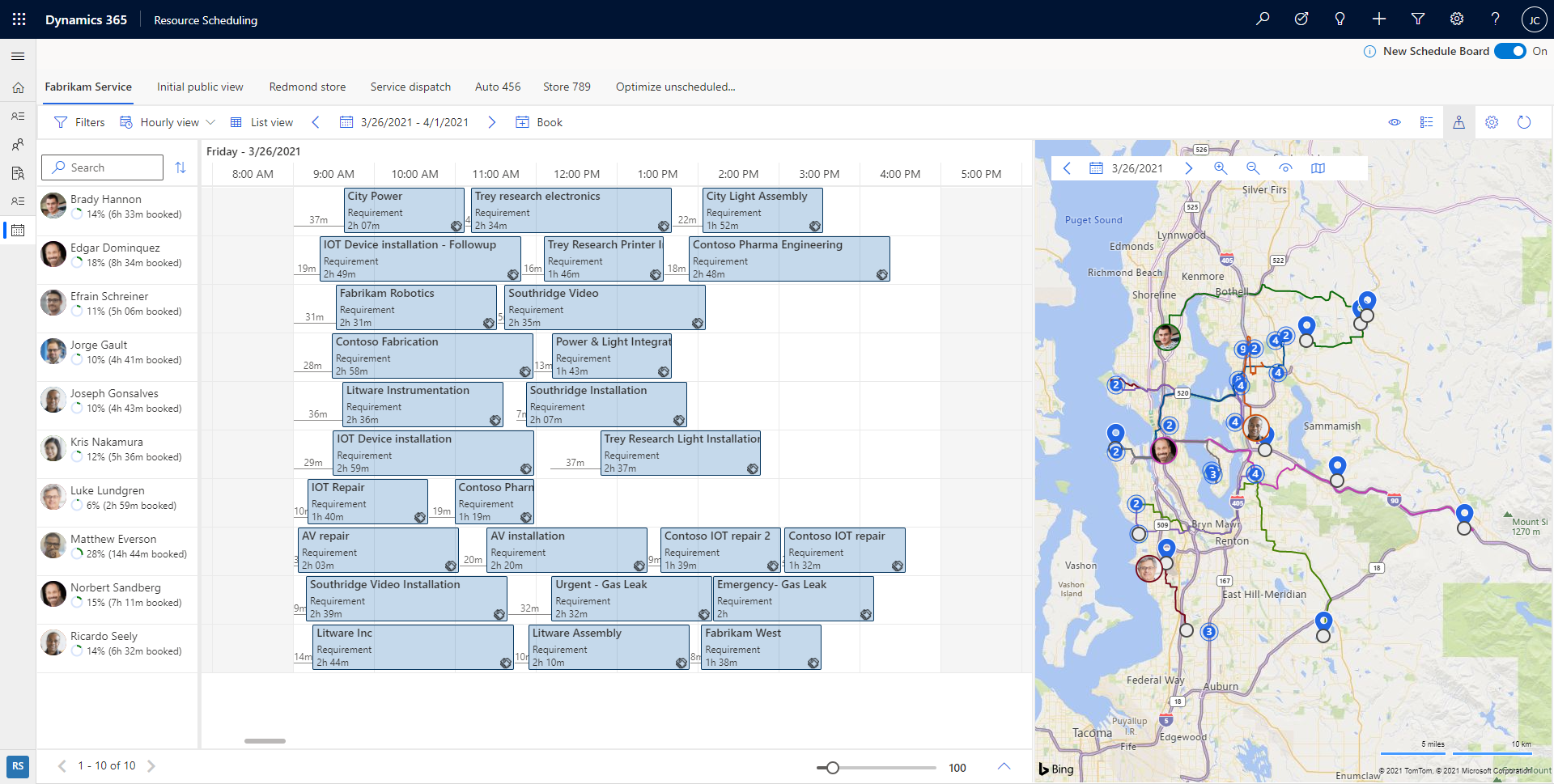
U prikazu karte odaberite resurs da biste vidjeli njegovu planiranu rutu. Brojevi označavaju kojim su redoslijedom zahtjevi raspoređeni za resurs.
Promijenite datum da biste vidjeli kartu za drugi dan. Smanjite kartu da biste vidjeli grupirane zahtjeve i resurse. Brzo identificirajte područja s neplaniranim poslovima i počnite zakazivati te poslove do najbližih resursa. Odaberite Postavke prikaza da biste postavili koje se stavke prikazuju na karti.
Možete povući neplanirani prikvačeni zahtjev s karte na vremensku traku resursa i rasporediti ga na taj resurs. Također možete povući smjer kretanja resursa do obližnjeg neplaniranog zahtjeva kako biste ga planirali i dodali smjeru kretanja resursa.
Na svakom PIN resursu povezanom s korisnikom nalazi se ikona indikatora koja predstavlja koliko je davno otkrivena lokacija resursa. Zelena boja označava da je korisnik viđen od početka tekućeg dana. Sivi upitnik označava da je lokacija posljednji put otkrivena jučer ili ranije.
Ploča za osvježavanje
Ploča s rasporedom automatski se osvježava ako dođe do promjena u datumu početka, datumu završetka, dodjeli resursa ili statusu rezervacije. Automatsko osvježavanje uzima u obzir samo promjene rezervacija u tekućem tjednu.
Odaberite Osvježi da biste ručno osvježili ploču s rasporedom.
Savjet
Raspoloživost u pomoćniku za zakazivanje ne osvježava se kada se ploča s rasporedom osvježi. Ponovno potražite raspoloživosti ili osvježite preglednik kako bi se najnovija ažuriranja na ploči s rasporedom odrazila na raspoloživost.
Način fokusiranja
Usredotočite se na detalje ploče s rasporedom i sakrijte sve ostale navigacijske stavke.
Odaberite ikonu Focus mode za promjenu u način rada preko cijelog zaslona.
Legenda
Pregledajte sve kodove boja i ikone za status, prioritet, vremensku traku i vrijeme putovanja. Odaberite tri točke (...) >Legenda.
Postavke prikaza ploče
Odaberite tri točke (...) >Postavke planera za otvaranje postavki prikaza ploče. Dodatne informacije o postavkama prikaza ploče potražite u odjeljku Konfiguriranje postavki kartice ploče s rasporedom.
Popis resursa
Desnom tipkom miša kliknite naziv resursa i da biste prikazali više mogućnosti o resursu.
- Odaberite Prikaz kartice resursa da biste vidjeli pojedinosti kao što su vještine i uloge resursa. Odavde također možete pokrenuti poruku, e-poštu ili telefonski poziv.
- Odaberite Učitavanje uputa za vožnju da biste dobili upute za vožnju za radni dan.
Okno sa zahtjevima
Okno zahtjeva mjesto je gdje možete pronaći neplanirane zahtjeve. Svaki stupac može se sortirati i filtrirati pristupom padajućem izborniku pored zaglavlja svakog stupca.
Napomena
Filtriranje nije podržano u stupcu Vlasnik na kartici Neplanirani radni nalozi
Odaberite jedan zahtjev u oknu zahtjeva i odaberite Pronađi dostupnost da biste pokrenuli pomoćnika za planiranje.
Pomoćnik za planiranje navodi dostupne i odgovarajuće resurse koje možete rezervirati za zahtjev.
Rezervacije na vremenskoj traci
Rezervaciju možete premjestiti u resurs na kartici trenutne ploče s rasporedom ili promijeniti datum/vrijeme početka ili oboje
Desnom tipkom miša kliknite rezervaciju na ploči s rasporedom i odaberite Premjesti u. Ponovno dodijelite rezervaciju bilo kojem resursu na trenutnoj kartici ploče s rasporedom ili promijenite datum i vrijeme početka rezervacije. Da biste dodijelili rezervaciju resursu koji se ne prikazuje na ovoj ploči s rasporedom, odaberite ikonu filtra u polju resursa i promijenite filtar iz Resursi na ovoj kartici u Svi resursi. Odaberite Ažuriraj za primjenu promjena.
Vremenska granularnost promjene
Možete promijeniti vremensku granularnost ploče s rasporedom. Koristite kliznik u donjem desnom kutu ili tipkovničke prečace za zumiranje preglednika (na primjer, Ctrl+pomicanje ili stizanje dodirne površine).
Stvaranje nove kartice ploče s rasporedom
Da biste stvorili novu karticu ploče s rasporedom, odaberite Nova kartica ploče s rasporedom (+) na popisu kartica na ploči s rasporedom.
Unesite relevantne pojedinosti o novoj ploči s rasporedom i odaberite Dodaj.
Kopirajte vezu na ploču s rasporedom
Ploča s rasporedom dostupna je putem URL-a koji učitava web-resurs. Najjednostavniji način pristupa ovom URL-u je konfiguriranje ploče s rasporedom po želji, odaberite Više mogućnosti (...) i odaberite Kopiraj vezu. Generirana veza uključuje parametre koji su trenutno konfigurirani na vašoj ploči.

Dodatne informacije o tome kako izraditi URL potražite u odjeljku: Otvaranje ploče s rasporedom iz URL-a.
Predmemorirane postavke prilikom učitavanja ploče s rasporedom
Da bi se olakšali tijekovi rada, neki se parametri spremaju u predmemoriju tako da možete brzo nastaviti tamo gdje ste stali:
- Kartica posljednjeg pristupa
- Ploča karte: otvorena ili zatvorena
- Vrsta prikaza: Ganttov gantolog ili prikaz popisa
- Način prikaza: Satno/dnevno/tjedno
- Datum početka ploče: Spremljeno 15 minuta
- Širina stupca: Razina zumiranja
- Filtri ploče sa zahtjevima
Automatizirano raspoređivanje s Resource Scheduling Optimization
Sljedeće značajke dostupne su samo tvrtkama i ustanovama koje koriste Resource Scheduling Optimization dodatak za Dynamics 365 Field Service.
Zadani cilj optimizacije zadani je za zahtjeve za optimizaciju. Možete promijeniti cilj optimizacije za svaku ploču s rasporedom.
Primajte prijedloge resursa ili ih izravno rezervirajte
U oknu sa zahtjevima odaberite jedan ili više zahtjeva.

Odaberite Predloži resurse (pretpregled) da biste dobili prijedloge o Resource Scheduling Optimization tome koje resurse rezervirati.
Odaberite Rezerviraj resurse (pretpregled) da bi sustav pronašao optimalne resurse i izravno rezervirao.
Optimizirajte raspored jednog resursa
Nakon što se planirani raspored resursa promijeni zbog otkazivanja ili hitnih radova, možete ga koristiti Resource Scheduling Optimization za ponovnu optimizaciju. Da biste optimizirali samo raspored resursa, desnom tipkom miša kliknite resurs na ploči s rasporedom i odaberite Optimiziraj raspored. Dodatne informacije potražite u članku Optimizacija jednog resursa s Resource Scheduling Optimization.